Rumah >Tutorial sistem >Siri Windows >Apakah yang perlu saya lakukan jika desktop Win10 terus menyegarkan dan skrin percikan tidak boleh dikendalikan?
Apakah yang perlu saya lakukan jika desktop Win10 terus menyegarkan dan skrin percikan tidak boleh dikendalikan?
- WBOYWBOYWBOYWBOYWBOYWBOYWBOYWBOYWBOYWBOYWBOYWBOYWBke hadapan
- 2024-02-05 11:50:084392semak imbas
Editor PHP Xiaoxin memberikan anda penyelesaian kepada masalah skrin percikan penyegar semula desktop Win10. Kadangkala, apabila kami menggunakan komputer Win10, kami menghadapi situasi di mana desktop sentiasa menyegarkan dan berkelip, mengakibatkan ketidakupayaan untuk beroperasi secara normal. Masalah ini mungkin disebabkan oleh ralat sistem atau pemandu. Untuk menyelesaikan masalah ini, kami boleh mencuba beberapa kaedah mudah untuk membaiki dan mengoptimumkan sistem untuk memastikan operasi normal desktop. Seterusnya, mari kita lihat penyelesaian khusus!
Penjelasan terperinci tentang desktop Win10 yang sentiasa menyegarkan dan tidak boleh dikendalikan
Kaedah 1
1 Klik kanan ikon "PC ini" dan pilih "Urus".
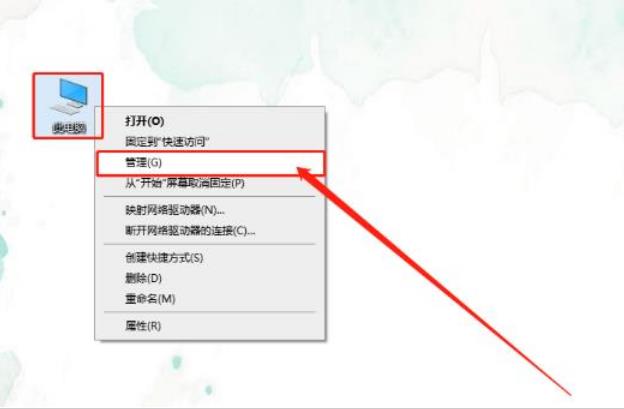
2. Selepas memasuki halaman pengurusan komputer, kembangkan "Perkhidmatan dan Aplikasi" di sebelah kiri dan klik "Perkhidmatan".
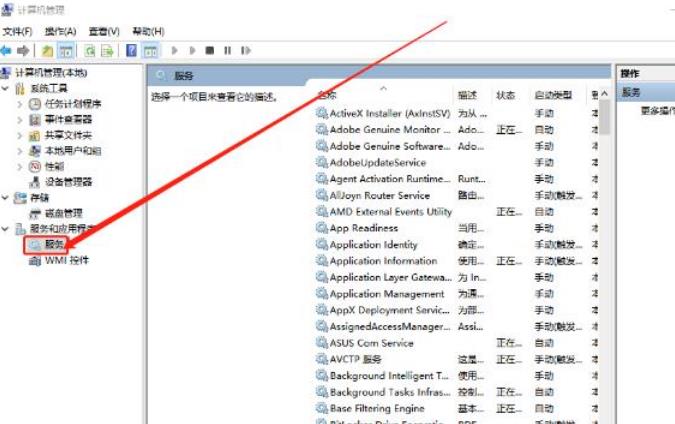
3 Di sebelah kanan halaman perkhidmatan, cari "Laporan Masalah dan Sokongan Panel Kawalan Penyelesaian", klik kanan dan pilih "Berhenti".
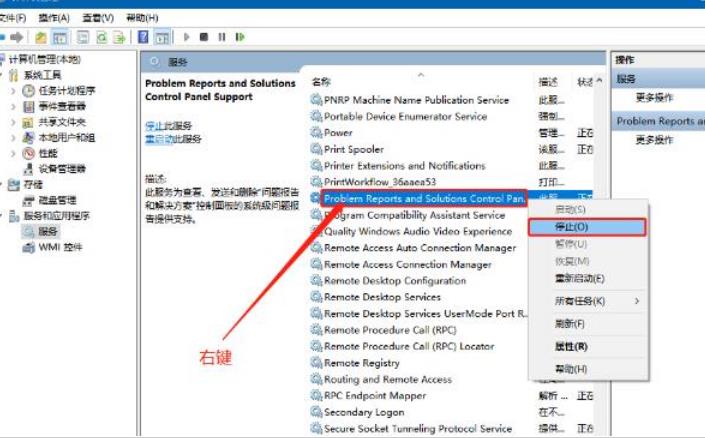
4 Kemudian, teruskan mencari dan pilih "Perkhidmatan Pelaporan Ralat Windows" dan klik "Hentikan perkhidmatan ini" di sebelah kiri. Akhirnya, komputer dimulakan semula dan desktop kembali normal.
Kaedah 2
1 kekunci pintasan Win+R, masukkan perintah regedit, dan tekan Enter.
2 Buka tetingkap Registry Editor, buka fail DCI mengikut laluan seperti yang ditunjukkan dalam rajah, klik kekunci pendaftaran TimeOut di sebelah kanan, klik kanan dan pilih "Modify".
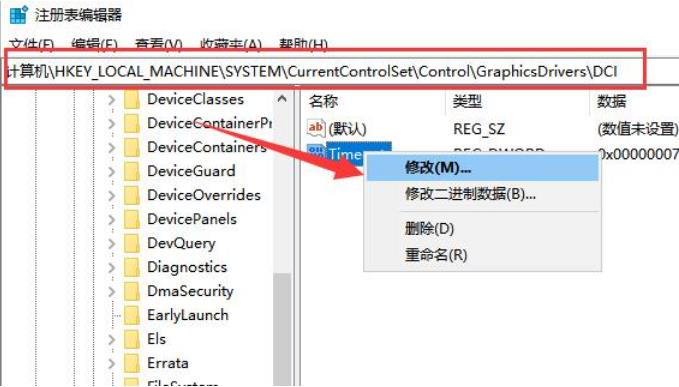
3 Buka tetingkap edit nilai dword, tukar data berangka kepada 0, dan klik OK. Memulakan semula komputer akan menyelesaikan masalah ini.
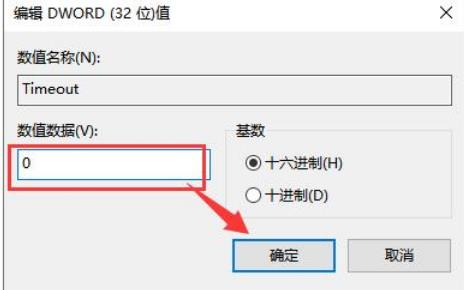
Atas ialah kandungan terperinci Apakah yang perlu saya lakukan jika desktop Win10 terus menyegarkan dan skrin percikan tidak boleh dikendalikan?. Untuk maklumat lanjut, sila ikut artikel berkaitan lain di laman web China PHP!

